Hur räknar man celler genom specifik formatering som fet, kursiv i Excel?
Låt oss säga att du har fetat några celler i ett kalkylblad tidigare, och nu måste du räkna dessa djärva celler. Någon idé att snabbt lösa det? Den här artikeln innehåller några knep för att räkna celler genom specifik formatering, som fetstil, kursiv, etc.
Räkna celler efter specifik formatering med funktionen Sök och ersätt
Räkna celler genom specifik formatering med Kutools för Excel
Räkna snabbt eller summera djärva celler av Kutools för Excels funktioner
Kutools för Excel släppt COUNTBYFONTBOLD funktion och SUMBYFONTBOLD funktion för Excel-användare räknar eller summerar snabbt djärvare celler i ett angivet intervall enkelt. Se skärmdump:
Kutools för Excel innehåller mer än 300 praktiska Excel-verktyg. Gratis att prova utan begränsning på 30 dagar. Läs mer Gratis nedladdning nu
 Räkna celler efter specifik formatering med funktionen Sök och ersätt
Räkna celler efter specifik formatering med funktionen Sök och ersätt
Egentligen kan vi ta reda på alla celler med specifik formatering i ett intervall / kalkylblad med funktionen Sök och ersätt och sedan räkna dessa formateringsceller enkelt i Excel.
1. Välj det intervall som du ska räkna celler efter specifik formatering och öppna dialogrutan Sök och ersätt genom att trycka på ctrl + F tangenter samtidigt.
Anmärkningar: Du kan också öppna dialogrutan Sök och ersätt genom att klicka Hem > Hitta och välj > hitta.
2. I dialogrutan Sök och ersätt, klicka på Tillbehör för att utöka sökalternativen och klicka sedan på bildad knapp.
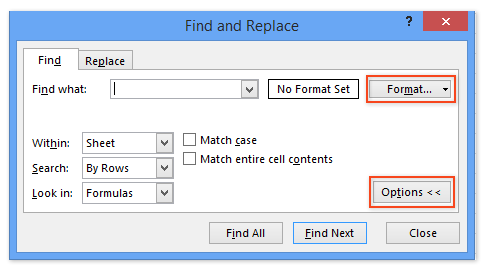
3. I den öppna dialogrutan Sökformat anger du formateringen som du räknar celler med och klickar på OK knapp.
I vårt fall räknar vi till exempel celler med fetstil, därför går vi till Font Fliken och välj Fet i Typsnitt låda. Se skärmdump:

4. Nu kommer du tillbaka till dialogrutan Sök och ersätt och klicka på Hitta alla knapp.
Nu ser du mängden celler med den specifika formateringen längst ner i denna dialogruta. Se skärmdump:

 Räkna celler genom specifik formatering med Kutools för Excel
Räkna celler genom specifik formatering med Kutools för Excel
Om du har Kutools för Excel installerat är det Välj celler med format verktyget kan hjälpa dig att snabbt räkna alla celler i ett intervall genom specifik formatering. Gör så här:
Kutools för Excel - Fullpackad med över 300 viktiga verktyg för Excel. Njut av en fullfjädrad 30-dagars GRATIS provperiod utan behov av kreditkort! Ladda ner nu!
1. Välj det intervall som du räknar efter specifik formatering och klicka på Kutools > Välja > Välj celler med format.

2. I dialogrutan Välj celler med format öppnar du så här (se skärmdump ovan):
(1) Klicka på Välj Format från cell och välj en cell med den specifika formateringen, till exempel fetstil.
(2) Avmarkera alla formateringsalternativ utom den specifika formateringen i Typ lista.
I vårt fall kontrollerar vi bara Fet alternativ som vänster skärmdump visas:
(3) Klicka på Ok knapp.
3. Nu kommer en dialogruta ut som visar hur många celler som matchar den angivna formateringen. Klicka på Ja för att välja dessa celler i det valda intervallet.
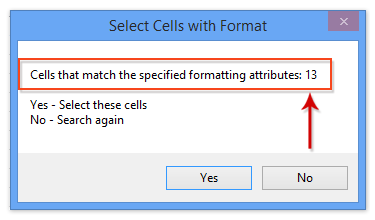
Kutools för Excel - Superladda Excel med över 300 viktiga verktyg. Njut av en fullfjädrad 30-dagars GRATIS provperiod utan behov av kreditkort! Hämta den nu
 Relaterade artiklar:
Relaterade artiklar:
Rensa eller ta bort all formatering av celler i Excel
Välj celler baserat på färg eller formatering av en annan cell i Excel
Bästa kontorsproduktivitetsverktyg
Uppgradera dina Excel-färdigheter med Kutools för Excel och upplev effektivitet som aldrig förr. Kutools för Excel erbjuder över 300 avancerade funktioner för att öka produktiviteten och spara tid. Klicka här för att få den funktion du behöver mest...

Fliken Office ger ett flikgränssnitt till Office och gör ditt arbete mycket enklare
- Aktivera flikredigering och läsning i Word, Excel, PowerPoint, Publisher, Access, Visio och Project.
- Öppna och skapa flera dokument i nya flikar i samma fönster, snarare än i nya fönster.
- Ökar din produktivitet med 50 % och minskar hundratals musklick för dig varje dag!


